Avec des rapports dans Microsoft Access, vous pouvez présenter des données de manière professionnelle et attrayante. Les rapports ne sont pas simplement des extraits de votre base de données, mais permettent une visualisation et une mise en forme efficaces des informations, souvent nécessaires pour des évaluations ou des présentations. Ce guide vous aide à créer votre premier rapport et à comprendre les fonctionnalités de base des rapports dans Access.
Principales conclusions
- Les rapports structurent les données et permettent une présentation professionnelle.
- Vous pouvez sélectionner et formater précisément les informations.
- La création d'un premier rapport se fait en plusieurs étapes simples.
Guide étape par étape
1. Accès aux fonctionnalités des rapports
Tout d'abord, vous devez vous familiariser avec les fonctionnalités des rapports dans Access. Vous trouverez vos tables et requêtes dans une sélection, mais pas encore de rapports. Pour créer un rapport, allez dans le menu « Créer ».
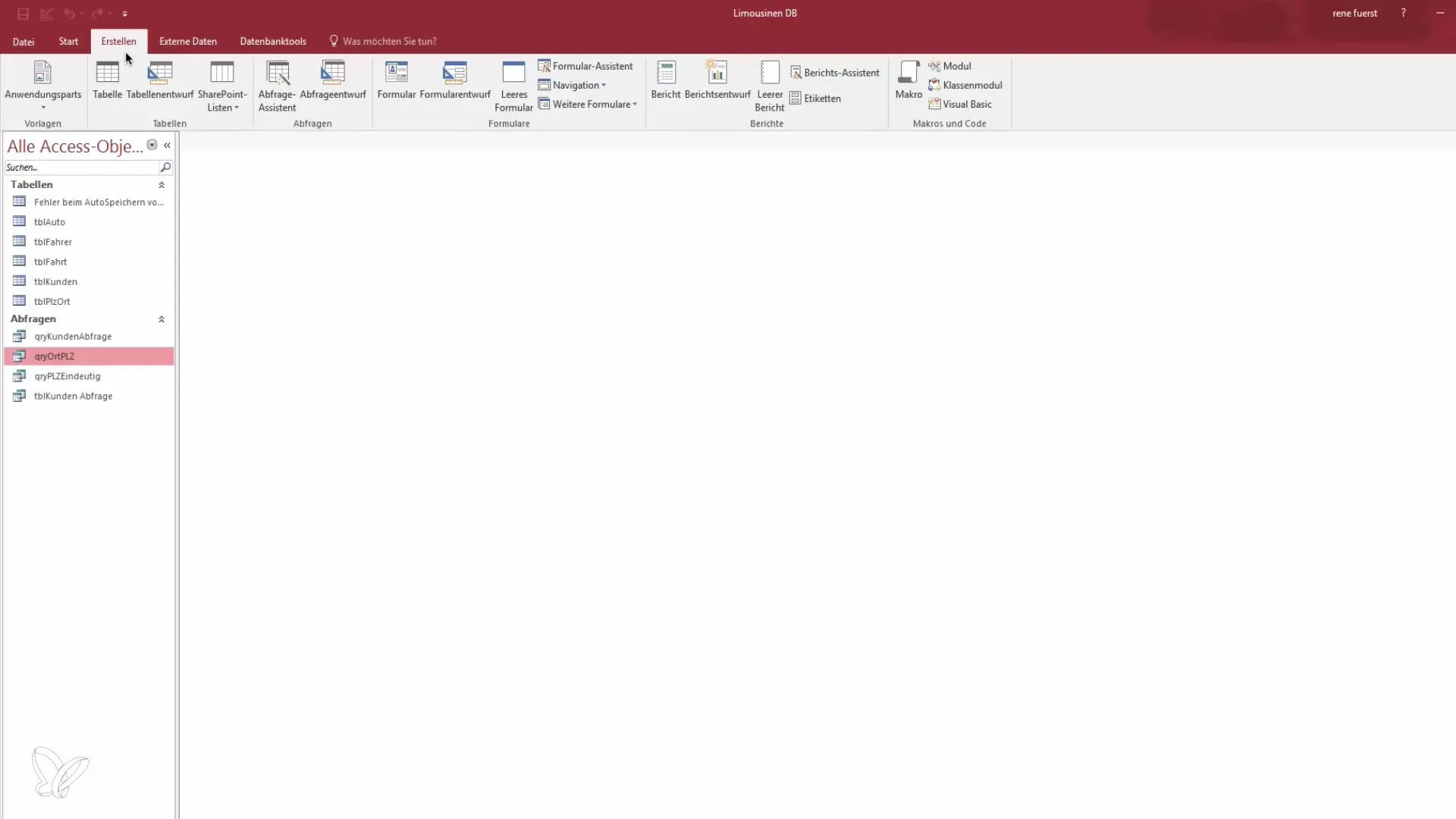
2. Sélectionner l'assistant de rapport
Sélectionnez l'assistant de rapport pour commencer la création guidée de votre rapport. L'assistant vous aide à choisir les bonnes sources de données et à concevoir le rapport selon vos souhaits.
3. Choix de la source de données
Dans l'étape suivante, on vous demandera de quelle source de données vous souhaitez créer un rapport. Vous pouvez choisir entre une requête ou une table. Pour notre exemple, nous utiliserons la table « Voyages ».
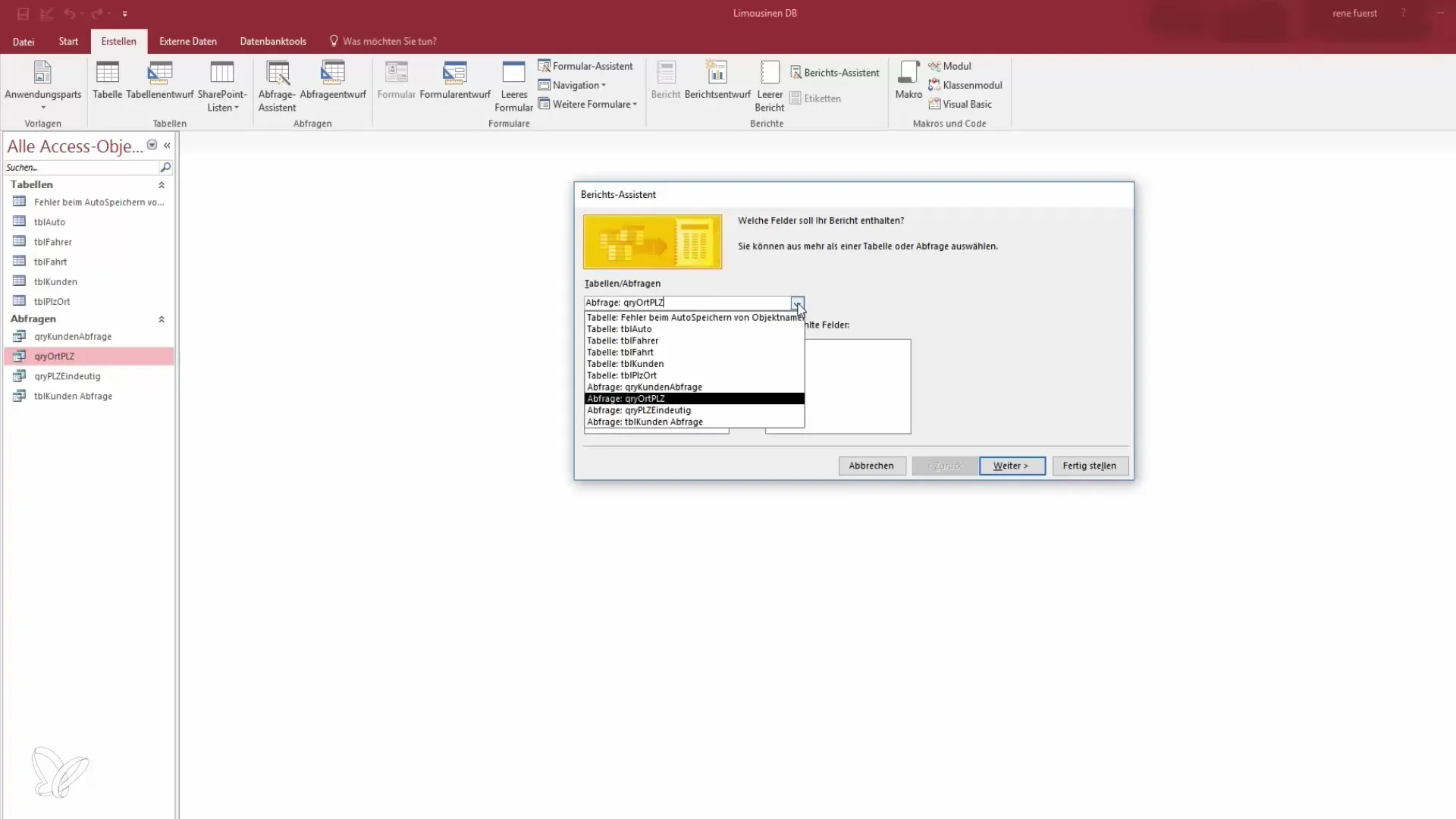
4. Sélectionner les champs pour le rapport
Vous avez maintenant la possibilité de sélectionner les champs qui apparaîtront dans votre rapport. Il est important de ne choisir que les informations nécessaires pour garder le rapport clair. Des champs exemplaires que vous pourriez sélectionner incluent le numéro de voyage, la date, le prix ainsi que les adresses.
5. Définir les options de groupe et de tri
Vous avez la possibilité de grouper et de trier les données selon certains critères. Ces options peuvent être explorées plus en détail dans des leçons ultérieures. Pour cette étape, concentrez-vous uniquement sur la sélection de base des informations à afficher.
6. Choisir la disposition du rapport
Choisissez la disposition de votre rapport. Un agencement courant est la disposition « Bloc », qui permet une vue structurée et tabulaire des données. Vous pouvez également sélectionner le format de page (portrait ou paysage), selon la manière dont vous souhaitez imprimer le rapport.
7. Définir le titre du rapport
Définissez un titre pour votre rapport. Une désignation appropriée pourrait être « Rapport RPT pour Voyage ». Vous avez également l'option de décider si vous souhaitez afficher le rapport immédiatement ou le modifier en mode esquisser.
8. Afficher et vérifier le rapport
Vous pouvez maintenant créer le rapport et voir à quoi il ressemble. Cliquez sur « Terminer » et vous verrez votre premier rapport avec les données sélectionnées. Il est important de vérifier soigneusement maintenant si toutes les informations sont correctement et de manière attrayante présentées.
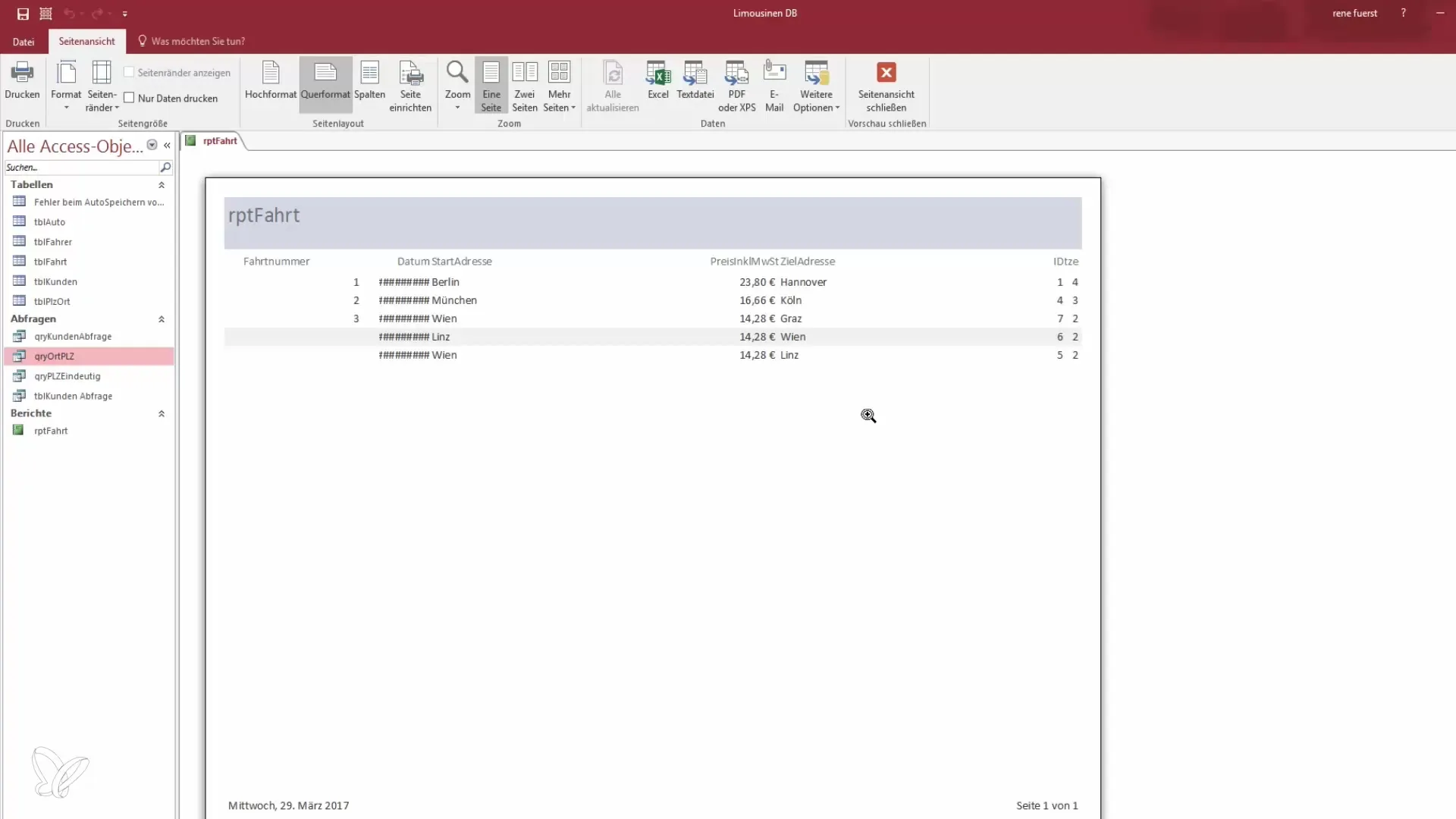
9. Adapter le rapport
Après avoir eu un premier aperçu du rapport, il est temps de peaufiner la mise en forme. À cette étape, vous ajusterez la présentation des polices, des lignes et des colonnes pour garantir que le rapport est prêt à imprimer et a fière allure.
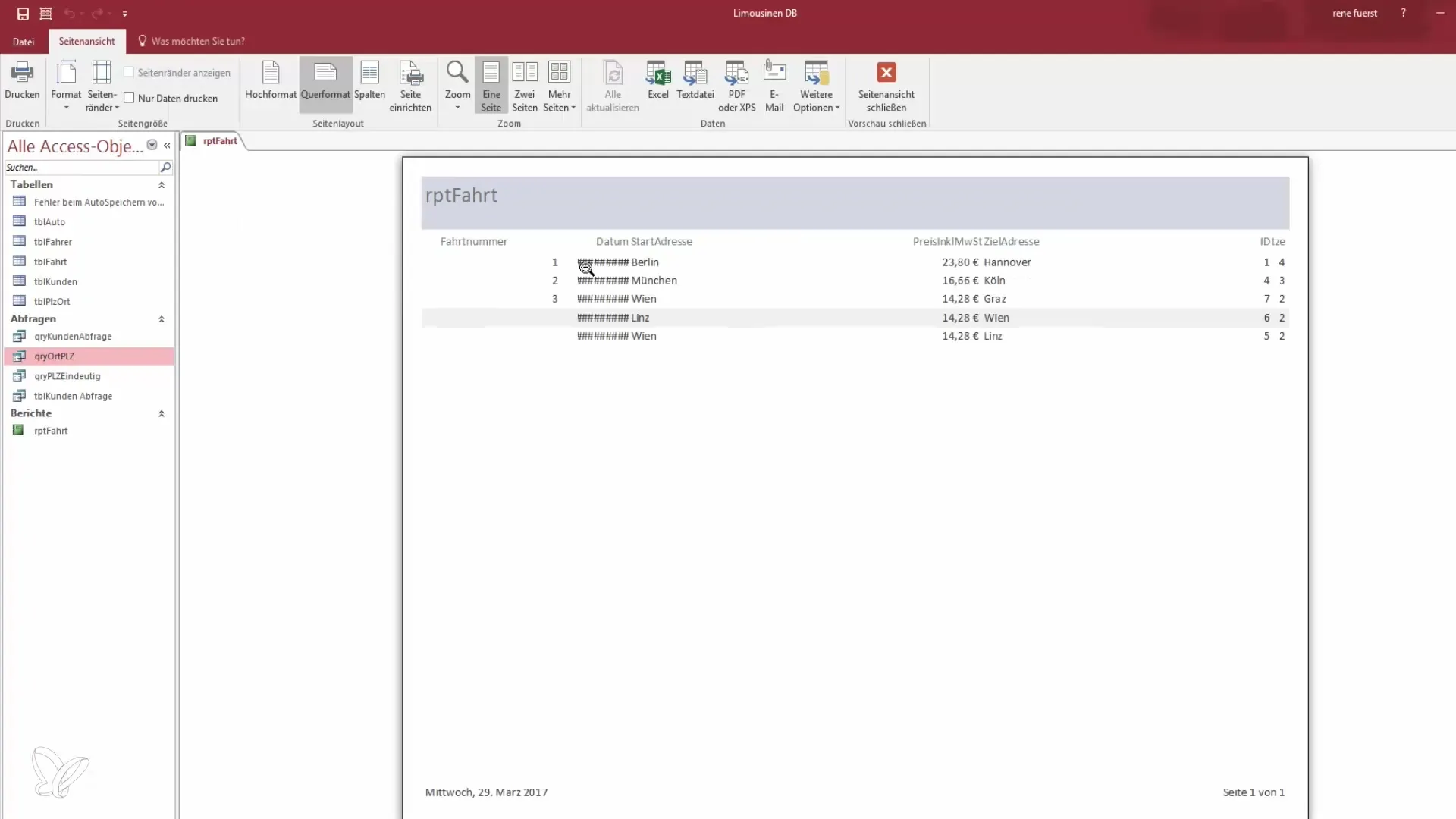
Résumé - Rapports dans Access : Comment créer votre premier rapport
Vous avez maintenant appris comment créer votre premier rapport dans Microsoft Access vous-même. Les différentes étapes vous aident à organiser les données, à les présenter et à les préparer pour de futures évaluations. Avec un peu plus de pratique, vous serez en mesure de créer des rapports plus complexes et de présenter des informations détaillées.
Questions Fréquemment Posées
Qu'est-ce qu'un rapport dans Access ?Un rapport dans Access est une représentation structurée des données provenant de tables ou de requêtes, utilisée pour la sortie, la présentation ou l'analyse.
Comment créer un rapport dans Access ?Sélectionnez l'assistant de rapport, choisissez la source de données, définissez les champs souhaités et ajustez la mise en page.
Puis-je formater des rapports dans Access ?Oui, vous pouvez personnaliser la présentation des rapports pour les rendre plus clairs et professionnels.


